
Tin học ứng dụng - Chương 1
lượt xem 193
download
 Download
Vui lòng tải xuống để xem tài liệu đầy đủ
Download
Vui lòng tải xuống để xem tài liệu đầy đủ
Trong chương này giới thiệu những vấn đề sau: Giới thiệu họ chương trình MIDAS (MIDAS Family Programs) Cài đặt phần mềm MIDAS Civil: Yêu cầu cấu hình, hướng dẫn cài đặt Giao diện phần mềm MIDAS Civil. Họ chương trình MIDAS được phát triển bởi công ty MIDAS IT Co., Ltd từ năm 1989. Nó được xây dựng trên phương pháp phần tử hữu hạn và đã được thử nghiệm tính toán với nhiều dự án khác nhau (trên 5000 dự án). Họ chương trình MIDAS bao gồm: MIDAS/ Civil: Chương trình phân tích và thiết kế kết cấu...
Bình luận(0) Đăng nhập để gửi bình luận!
Nội dung Text: Tin học ứng dụng - Chương 1
- Bài giảng Tin ứng dụng PHẦN I ỨNG DỤNG MIDAS/CIVIL TRONG PHÂN TÍCH KẾT CẤU -MIDAS/Civil- Trang 8
- Bài giảng Tin ứng dụng CHƢƠNG I BÀI MỞ ĐẦU Trong chương này giới thiệu những vấn đề sau: - Giới thiệu họ chương trình MIDAS (MIDAS Family Programs) - Cài đặt phần mềm MIDAS Civil: Yêu cầu cấu hình, hướng dẫn cài đặt - Giao diện phần mềm MIDAS Civil 1. Giới thiệu họ chƣơng trình MIDAS (MIDAS Family Programs) Họ chương trình MIDAS được phát triển bởi công ty MIDAS IT Co., Ltd từ năm 1989. Nó được xây dựng trên phương pháp phần tử hữu hạn và đã được thử nghiệm tính toán với nhiều dự án khác nhau (trên 5000 dự án). Họ chương trình MIDAS bao gồm: MIDAS/ Civil: Chương trình phân tích và thiết kế kết cấu cầu. MIDAS/ Gen: Chương trình phân tích và thiết kế kết cấu nhà MIDAS/ SDS: Chương trình phân tích và thiết kế kết cấu tấm, vỏ. MIDAS/ Set: Tập hợp các chương trình thiết kế cấu tạo cho kết cấu. MIDAS/ FEModeler: Chương trình tự động tạo ra lưới phần tử hữu hạn MIDAS/ FX+: Công cụ trợ giúp việc xử lý trước cho quá trình phân tích phần tử hữu hạn. MIDAS/ GTS: Chương trình phân tích kết cấu hầm và địa chất công trình. MIDAS/ Civil nằm trong sô họ chương trình MIDAS. Khả năng phân tích thiết kế của nó được thống kế như sau: Phân tích kết cấu cầu dạng 2D, 3D: cầu bê tông cốt thép, cầu thép, cầu liên hợp, cầu treo, cầu dây văng... Phân tích mố, trụ cầu; kết cấu móng. Phân tích kết cấu dưới đất: cống nước, nước thải; kết cấu vỏ hầm. Máy móc thiết bị và công nghiệp: tháp, ống chịu lực, bình chứa nước. Điểm nổi bật của MIDAS/ Civil là khả năng phân tích kết cấu cầu. Nó có khả năng phân tích thiết kế hầu hết các loại cầu hiện nay. Với giao diện đồ họa trực quan, dễ sử dụng cùng với những sơ đồ sẵn có phù hợp với thực tế thi công nên kết quả tính toán khá chính xác và đáng tin cậy. -MIDAS/Civil- Trang 9
- Bài giảng Tin ứng dụng Hình 1. 1. Khả năng phân tích của MIDAS/ Civil Hình 1. 2. Mô hình phân tích cầu treo trong MIDAS Hình 1. 3. Mô hình cầu dây văng trong MIDAS -MIDAS/Civil- Trang 10
- Bài giảng Tin ứng dụng Hình 1. 4. Phân tích nội lực trụ cầu Hình 1. 5. Phân tích nội lực ống dẫn 2. Cài đặt phần mềm MIDAS Civil 2.1.1. Yêu cầu cấu hình: - CPU Pentium III hoặc cao hơn - RAM tối thiểu là 64MB - Dung lượng đĩa cứng trống là 500MB (để sử dụng MIDAS Civil cho phân tích công trình thi công theo phân đoạn và phân tích tải trọng động, yêu cầu dung lượng ổ đĩa cứng HĐ tối thiểu là 1GB). - Hệ điều hành Windows 95 hoặc cao hơn hoặc Windows NT. - Màn hình độ phân giải tối thiểu là 1024x768 và màu hiển thị tối thiểu là 16bit. 2.1.2. Hướng dẫn cài đặt Quá trình cài đặt MIDAS civil diễn ra theo các bước như sau: -MIDAS/Civil- Trang 11
- Bài giảng Tin ứng dụng - Cho đĩa CD có chứa MIDAS Civil vào ổ CD – ROM - Cài đặt MIDAS Civil Để chương trình cài đặt tự động chạy. Trong trường hợp không tự chạy thì ta lựa chọn: Start/ Run. Khi đó xuất hiện hộp thoại sau: Hình 1. 6. Hộp thoại xác định file cài đặt MIDAS Civil (Trong đó F: ổ đĩa CD – ROM) - Khi chương trình cài đặt được kích hoạt một hộp thoại sẽ xuất hiện như hình 1.2. Quá trình cài đặt bắt đầu. Quá trình cài đặt diễn ra từng bước một (step – by – step) với đồ họa trực quan. Để thực hiện bước tiếp theo lựa chọn Next, để quay lại lựa chọn Back. Hình 1. 7. Hộp thoại cài đặt MIDAS Civil -MIDAS/Civil- Trang 12
- Bài giảng Tin ứng dụng - Để cài đặt MIDAS Civil yêu cầu hệ thống phải cài đặt Internet Explorer 6.0 hoặc cao hơn. Hình 1. 8. Yêu cầu cài đặt Internet Explorer - Nhập các thông tin của người sử dụng vào hộp thoại và lựa chọn Next Hình 1. 9. Nhập thông tin ngƣời sử dụng - Tiến hành cài đặt (có thể cài đặt vào folder mặc định của MIDAS Civil hoặc thay đổi theo ý người sử dụng. Để thay đổi ta chọn nút Browser và lựa chọn tới nơi muốn cài đặt). -MIDAS/Civil- Trang 13
- Bài giảng Tin ứng dụng Hình 1. 10. Lựa chọn thƣ mục cài đặt MIDAS Civil Hình 1. 11. Quá trình cài đặt - Cài đặt khóa cứng (Lock key of Sentinel hardware): Để có thể chạy được chương trình MIDAS Civil cần phải cài đặt khóa cứng (Lock key). Sentinel Driver được tự động cài đặt cùng với quá trình cài đặt MIDAS Civil. Hình 1. 12. Cài đặt khóa cứng (Protection Lock Driver) -MIDAS/Civil- Trang 14
- Bài giảng Tin ứng dụng Hình 1. 13. Cài đặt Sentinel Driver - Khi quá trình cài đặt kết thúc, một thông báo sẽ hiện lên cho biết quá trình cài đặt kết thúc. Kích vào lựa chọn Finish và quá trình cài đặt kết thúc. Hình 1. 14. Kết thúc quá trình cài đặt MIDAS Civil -MIDAS/Civil- Trang 15
- Bài giảng Tin ứng dụng - Đăng ký bản quyền sử dụng phần mềm: Cắm khóa bảo vệ (Protection Key) vào cổng Parrallel Chạy chương trình MIDAS Civil Trên menu Help lựa chọn Register Protection Key Nhập mã số (Protection Key ID) do nhà cung cấp đưa ra. Lựa chọn OK 3. Giao diện phần mềm MIDAS Civil MIDAS Civil đưa ra một giao diện đồ họa rất thân thiện, dễ sử dụng. Người dùng có thể sử dụng cả bàn phím và chuột để thực hiện các thao tác. Menu chính Cửa sổ Các khung nhìn tác vụ Cây Menu Bảng tổng hợp Hình 1. 15. Giao diện của MIDAS Civil 3.1.1. Menu chính (Main Menu) Trên Menu chính bao gồm toàn bộ các lệnh điều khiển và các phím tắt chức năng cho các hoạt động của chương trình. Nó bao gồm: - File: các lệnh liên quan đến hồ sơ như đóng, mở, in, xuất hồ sơ… và các lệnh có liên quan. - Edit: bao gồm các lệnh như Undo/Redo và các lệnh có liên quan đến việc hiệu chỉnh các thông số cần thiết. -MIDAS/Civil- Trang 16
- Bài giảng Tin ứng dụng - View: bao gồm các lệnh về điều chỉnh cách thể hiện mô hình trên cửa sổ Windows. - Model: các lệnh để thiết kế mô hình kết cấu như: điểm, phần tử, đặc trưng hình học, đặc trưng mặt cắt, điều kiện biên… - Load: khai báo và nhập các trường hợp tải trọng tác dụng lên kết cấu như: tải trọng tĩnh, tải trọng động, tải trọng nhiệt… - Analysis: điều khiển quá trình phân tích tính toán kết cấu. - Results: xuất kết quả tính toán như phản lực, nội lực, biến dạng… - Design: thiết kế kết cấu theo các tiêu chuẩn. - Mode: chuyển đổi qua lại giữa hai kiểu xử lý trước và xử lý bổ sung. - Query: truy vấn các thông số có liên quan đến điểm, phần tử. - Tools: các công cụ cần thiết cho MIDAS Civil như MCT Command Shell, SPC (Sectional Property Calculator)… - Windows: thiết lập và sắp xếp các khung nhìn trên cửa sổ hiển thị. - Help: trợ giúp cho người dùng các thông tin cần thiết để sử dụng chương trình. 3.1.2. Cây Menu (Tree Menu) Là toàn bộ các thông số mà người thiết kế đưa vào: mô hình kết cấu, tải trọng. Nó thể hiện tất cả những công việc mà người thiết kế đã làm. Một điểm đặc biệt trong MIDAS Civil là người thiết kế có thể sử dụng cách thức kéo và thả (Drag & Drop). Tức là từ cây menu ta có thể gán các thông số cho kết cấu chỉ bằng việc chọn vào thông số cần thiết rồi kéo và thả vào trong cửa sổ chương trình. Hình 1. 16. Kéo và thả trong MIDAS Civil -MIDAS/Civil- Trang 17
- Bài giảng Tin ứng dụng 3.1.3. Khung nhìn (Model View) Trong MIDAS Civil người dùng có thể thiết lập nhiều khung nhìn khác nhau. Mỗi khung nhìn thể hiện những thông số mà người sử dụng muốn đưa ra như: mô hình kết cấu, biểu đồ nội lực, bảng tổng hợp kết quả nội lực… 3.1.4. Bảng tổng hợp (Table Menu) Thể hiện các kết quả tổng hợp của bài toán trên bảng tính như các thông số đưa vào, giá trị nội lực, biến dạng của kết cấu. Người dùng có thể xuất sang Excel để hiệu chỉnh. Hình 1. 17. Bảng tổng hợp kết quả trong MIDAS Civil 3.1.5. Cửa sổ tác vụ (Task Pane) Bao gồm toàn bộ các tác vụ cho người dùng lựa chọn bao gồm cả những tác vụ cho hồ sơ hiện tại hoặc gọi lại các hồ sơ đã thực hiện trước đó. 3.1.6. Các thông báo (Message Windows) Thông tin cho người dùng về các hoạt động của chương trình. Những cảnh báo của chương trình về quá trình thực hiện, giúp cho người dùng có thể kiểm soát được hồ sơ tính toán của mình. Từ đó có thể hiệu chỉnh một cách dễ dàng. 3.1.7. Thanh trạng thái (Staus Bar) Cung cấp các thông tin về trạng thái hiện tại như: đơn vị sử dụng, vị trí con trỏ, các thông số về tọa độ của điểm hoặc phần tử lựa chọn… -MIDAS/Civil- Trang 18

CÓ THỂ BẠN MUỐN DOWNLOAD
-

ĐỀ THI KẾT THÚC HỌC PHẦN TIN HỌC ỨNG DỤNG (Đề số 1)
 8 p |
8 p |  1079
|
1079
|  215
215
-

Đề thi ACCESS - Tin học ứng dụng quản trị ( đề 1 )
 4 p |
4 p |  844
|
844
|  200
200
-

Bài giảng Tin học cơ bản: Modul 1 - Võ Minh Đức
 136 p |
136 p |  293
|
293
|  48
48
-

Bài giảng Tin học chuyên ngành - Phần 1: Tổng quan về SPSS
 28 p |
28 p |  238
|
238
|  26
26
-

Bài giảng Tin học ứng dụng trong quản lý hành chính Nhà nước: Phần 1 - Thông tin
 19 p |
19 p |  156
|
156
|  22
22
-

Bài giảng Tin học văn phòng: Bài 1 - Trường Cao Đẳng nghề ISPACE
 18 p |
18 p |  153
|
153
|  16
16
-

Kiểm tra khả năng tương thích với Vista của các ứng dụng (Phần 1)
 11 p |
11 p |  102
|
102
|  8
8
-

Đề thi kết thúc môn học lần 1 môn Tin học ứng dụng
 7 p |
7 p |  150
|
150
|  8
8
-

Bài giảng Tin học ứng dụng - Bài 1: Giới thiệu tổng quan
 5 p |
5 p |  92
|
92
|  8
8
-

Đề thi chứng chỉ A-B Tin học ứng dụng (năm 2014): Đề thi A1
 3 p |
3 p |  110
|
110
|  7
7
-
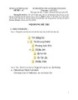
Đề thi chứng chỉ A-B Tin học ứng dụng: Đề thi A5
 3 p |
3 p |  76
|
76
|  7
7
-

Bài giảng Tin học đại cương (Phần 1): Bài 3.1 - Các hệ thống quản lý thông tin
 28 p |
28 p |  12
|
12
|  5
5
-

Đề thi chứng chỉ A-B Tin học ứng dụng: Đề thi A6
 3 p |
3 p |  101
|
101
|  5
5
-

Bài giảng Tin học ứng dụng: Bài 1 - ThS. Trịnh Hoàng Nam
 5 p |
5 p |  90
|
90
|  5
5
-

Bài giảng Tin học đại cương: Phần 1.1 - Lê Văn Hiếu
 15 p |
15 p |  40
|
40
|  5
5
-

Đề thi kết thúc môn học Tin học ứng dụng (Lần 1) - Trường CĐ Kỹ thuật Cao Thắng
 7 p |
7 p |  97
|
97
|  4
4
-
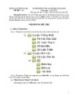
Đề thi chứng chỉ A-B Tin học ứng dụng (năm 2012): Đề thi A2
 3 p |
3 p |  101
|
101
|  3
3
-

Đề thi chứng chỉ A-B Tin học ứng dụng: Đề thi A4
 3 p |
3 p |  83
|
83
|  3
3
Chịu trách nhiệm nội dung:
Nguyễn Công Hà - Giám đốc Công ty TNHH TÀI LIỆU TRỰC TUYẾN VI NA
LIÊN HỆ
Địa chỉ: P402, 54A Nơ Trang Long, Phường 14, Q.Bình Thạnh, TP.HCM
Hotline: 093 303 0098
Email: support@tailieu.vn








